SQLite — это внутрипроцессная библиотека, которая реализует автономный, бессерверный, не требующий настройки транзакционный механизм базы данных SQL. Исходный код для SQLite имеется в открытом доступе, позволяет модифицирование и является бесплатным. SQLite выбирают за скорость, минимализм, надёжность. В сервисах timeweb.cloud вы можете установить её на VDS-сервер.
Кстати, в официальном канале Timeweb Cloud мы собрали комьюнити из специалистов, которые говорят про IT-тренды, делятся полезными инструкциями и даже приглашают к себе работать.
Как установить SQLite
Библиотека SQLite уже скомпилирована и доступна к скачиванию и установке с официального сайта . Желающие могут компилировать исходники и самостоятельно.
Для написания и исполнения запросов к базам SQLite можно использовать простую программу-оболочку командной строки — sqlite3. Но также существуют множество бесплатных (например, SQLiteStudio) и коммерческих инструментов с графическим интерфейсом для управления базами SQLite.
How to use SQLite Studio
Установка и запуск SQLite на Windows
1. Переходим на страницу загрузки SQLite и загружаем файлы, обеспечивающие работу SQLite в Windows, в том числе sqlite3:
2. На своем компьютере создаём новую папку, например, C:sqlite.
3. Извлекаем содержимое скачанного файла в папку C:sqlite. Там должны появиться три программы:
- Sqlite3.exe
- Sqlite3_analizer.exe
- s qldiff.exe
4. В командной строке переходим в папку с sqlite3.exe и запускаем этот файл. При этом можно указать имя базы данных:
C:>cd C:sqlite
sqlite3
Если файл с таким именем не существует, то он будет создан автоматически. Если в командной строке не указано имя файла с базой данных, создается временная база данных, которая автоматически удаляется при выходе из sqlite3.
5. Пользователи Windows могут дважды кликнуть значок sqlite3.exe, чтобы открылось всплывающее окно терминала с запущенным sqlite. Однако, так как двойной клик запускает sqlite3 без аргументов, файл базы данных не будет указан, а будет использоваться временная база данных, которая удалится при завершении сеанса.
Установка и запуск SQLite на Linux
Посмотрим как установить на Linux SQLite на примере Ubuntu .
1. Чтобы установить sqlite3 в Ubuntu, сначала обновите список пакетов:
$ sudo apt update
2. Затем установите sqlite3:
$ sudo apt install sqlite3
3. Понять, прошла ли установка, можно, проверив версию:
$ sqlite3 —version
В случае успеха, вы получите нечто подобное:
3.38.3 2022-04-27 12:03:15 3bfa9cc97da10589251b342961df8f5f68c7399fa117345eeb516bee837balt1
Как создать базу данных в SQLite
Существует несколько способов, чтобы сделать создать базу в SQLite :
1. Как отмечалось выше, при запуске sqlite3 можно указать имя базы данных:
$ sqlite3 my_first_db.db
Если база my_first_db.db существует, то она откроется, если нет — она будет создана и автоматически удалится при выходе из sqlite3, если к базе не было совершено ни одного запроса. Поэтому, чтобы убедиться, что база записана на диск, можно запустить пустой запрос, введя ; и нажав Enter:
SQLITE | SQLite Studio {قواعد بيانات بالعربى}
sqlite> ;
После работы изменения в базе можно сохранить с помощью специальной команды SQLite «.save» с указанием имени базы:
sqlite> .save my_first_db.db
или полного пути до базы:
sqlite> .save C:/sqlite/my_first_db.db
При использовании команды «.save» стоит проявлять осторожность, так как эта команда перезапишет все ранее существовавшие файлы с таким же именем не запрашивая подтверждения.
2. В SQLite создать базу данных можно с помощью команды «.open»:
sqlite> .open my_first_db.db
Как и в первом случае, если база с указанным именем существует, то она откроется, если же не существует — то будет создана. При таком способе создания новая база данных SQLite не исчезнет при закрытии sqlite3, но все изменения перед выходом из программы нужно сохранить с помощью команды «.save», как показано выше.
3. Как уже упоминалось, при запуске sqlite3 без аргументов, будет использоваться временная база данных, которая будет удалена при завершении сеанса. Однако эту базу можно сохранить на диск с помощью команды «.save»
$ sqlite3
SQLite version 3.38.3 2022-04-27 12:03:15
Enter «.help» for usage hints.
Connected to a transient in-memory database.
Use «.open FILENAME» to reopen on a persistent database.
sqlite> . many SQL commands omitted .
sqlite> .save db1.db
sqlite>
SQLite. Создание таблицы
Информация в базах SQLite хранится в виде таблиц. Для создания таблиц в SQLite используется запрос CREATE TABLE. Этот запрос должен содержать имя таблицы и имена полей (столбцов), а также может содержать типы данных, описания полей (ключевое поле) и значения по умолчанию. Например, создадим таблицу с описаниями параметров разных пород собак, применяя CREATE TABLE в SQLite:
sqlite> CREATE TABLE dog_params (id integer PRIMARY KEY,
dog_breed text,
speed_km_per_h integer,
weight_kg integer);
В нашей таблице колонка id помечена как PRIMARY KEY. Это значит, что id будет ключевым столбцом (индексом) и целое число для него будет генерироваться автоматически.
Внесение записей в таблицу
Для внесения новой записи в таблицу используется SQL-запрос INSERT INTO , в котором указывается в какую таблицу и в какие поля заносить новые значения. Структура запроса:
sqlite> INSERT INTO таблица (столбец1, столбец2)
VALUES (значение1, значение2);
Если количество значений соответствует количеству колонок в таблице, то названия полей можно исключить из запроса. Столбцы таблицы, которые не отображаются в списке столбцов, заполняются значением столбца по умолчанию (указывается как часть инструкции CREATE TABLE) или значением NULL, если значение по умолчанию не было указано.
sqlite> INSERT INTO dog_params (dog_breed, speed_km_per_h, weight_kg)
VALUES («Greyhound», 72, 29);
sqlite> INSERT INTO dog_params VALUES (2, «Jack Russell Terrier», 61, 5);
sqlite> INSERT INTO dog_params VALUES (3, «Dalmation», 59, 24);
В первом случае id сгенерировался сам, так как это поле назначено индексом, а для внесения строчек без указания названий колонок нужно прописывать номера id вручную.
С помощью следующего SQL-запроса можно вставить несколько записей одновременно, id опять сгенерируются автоматически:
sqlite> INSERT INTO dog_params (dog_breed, speed_km_per_h, weight_kg)
VALUES («Borzoi», 58, 39), («Standard Poodle», 48, 27);
SQLite. Просмотр таблиц
Чтобы просмотреть всё содержимое таблицы, используется запрос SELECT :
sqlite> SELECT * FROM dog_params;
Результат будет выглядеть таким образом:
1|Greyhound|72|29
2|Jack Russell Terrier|61|5
3|Dalmation|59|24
4|Borzoi|58|39
5|Standard Poodle|48|27
С помощью команды WHERE можно просмотреть только те строки, которые удовлетворяют некоторому условию. Например, выведем породы, у которых скорость меньше 60 км/ч:
sqlite> SELECT * FROM dog_params WHERE speed_km_per_h 60;
3|Dalmation|59|24
4|Borzoi|58|39
5|Standard Poodle|48|27
Изменение записей в таблице
С помощью запроса ALTER TABLE и дополнительных команд можно изменять таблицу следующим образом:
- переименовать таблицу — RENAME TABLE,
- добавить колонку — ADD COLUMN,
- переименовать колонку — RENAME COLUMN,
- удалить колонку — DROP COLUMN.
К примеру, добавим в нашу таблицу колонку с высотой собаки в холке:
sqlite> ALTER TABLE dog_params ADD COLUMN height_cm integer;
Чтобы изменить значения в существующих записях таблицы понадобится запрос в SQLite – Update . В этом случае возможно как изменение значений ячейки в группе строк, так и изменение значения ячейки отдельной строки.
В качестве примера, внесем значения высоты собак в холке в нашу таблицу:
sqlite> UPDATE dog_params SET height_cm=71 WHERE id=1;
sqlite> UPDATE dog_params SET height_cm=28 WHERE />sqlite> UPDATE dog_params SET height_cm=53 WHERE />sqlite> UPDATE dog_params SET height_cm=69 WHERE />sqlite> UPDATE dog_params SET height_cm=61 WHERE > Наша итоговая таблица будет выглядеть так:
sqlite> SELECT * FROM dog_params:
1|Greyhound|72|29|71
2|Jack Russell Terrier|61|5|28
3|Dalmation|59|24|53
4|Borzoi|58|39|69
5|Standard Poodle|48|27|61
Как пользоваться SQLiteStudio
Работать с базами данных SQLite можно не только из командной строки, но и с помощью инструментов с графическим интерфейсом, одним из которых является SQLiteStudio.
Инструмент SQLiteStudio бесплатный, портативный, интуитивно понятный и кроссплатформенный. Он предоставляет много наиболее важных функций для работы с базами данных SQLite, такие как импорт и экспорт данных в различных форматах, включая CSV, XML и JSON.
Источник: timeweb.cloud
Менеджер баз данных SQLiteStudio
Для работы с базой данной (БД) удобно использовать менеджер БД, с помощью которого можно управлять базой в визуальном режиме. Для СУБД SQLite самый удобный менеджер — это SQLiteStudio.
Преимущества SQLiteStudio
Менеджер SQLiteStudio имеет следующие особенности:
- бесплатный;
- портабельный;
- русскоязычный;
- поддерживает UNICODE;
- кросс-платформенный — работает на Windows 9x / 2k / XP / 2003 / Vista / 7, Linux, MacOS X и должен работать на других Unix системах;
- есть возможность экспорта в различные форматы (SQL-операторы, CSV, HTML, XML, PDF, JSON);
- есть возможность импорта данных из различных форматов (CSV, пользовательские текстовые файлы);
- многочисленные небольшие дополнения, такие как форматирование кода, история запросов, выполняемых в окнах редактора, проверка синтаксиса на лету, и многое другое;
- настраиваемые цвета, шрифты и значки;
- открытый исходный код, который опубликован под лицензией GPLv3.
Начало работы
Менеджер SQLiteStudio уже включен в сборку «Си-экспресс«, поэтому, если она у вас установлена, то для запуска нажмите на
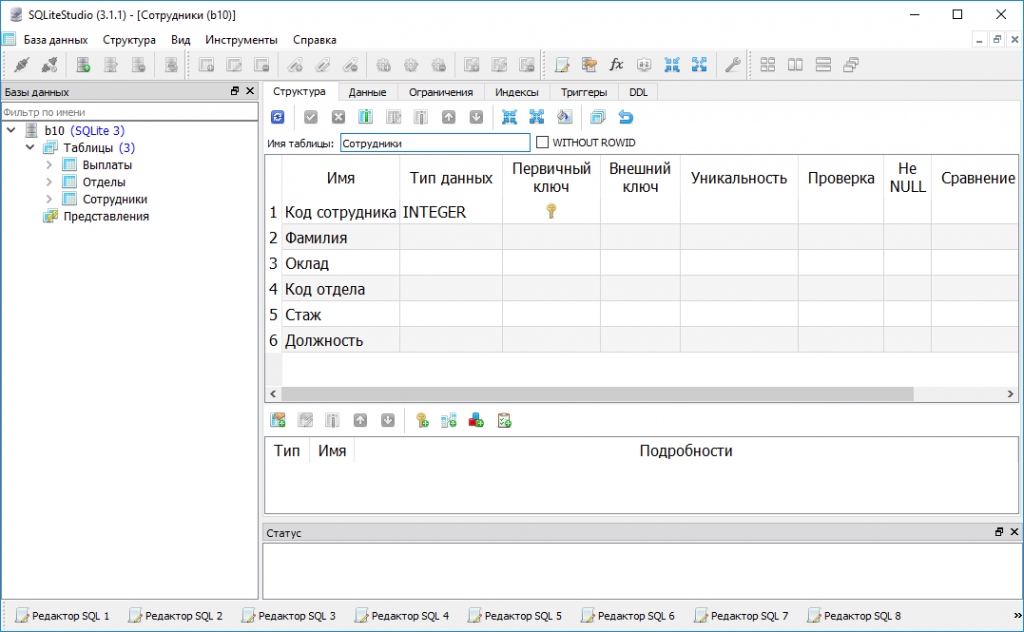
Создание новой базы данных
Для создания новой БД SQLite войдите в меню «База данных — Добавить базу данных».
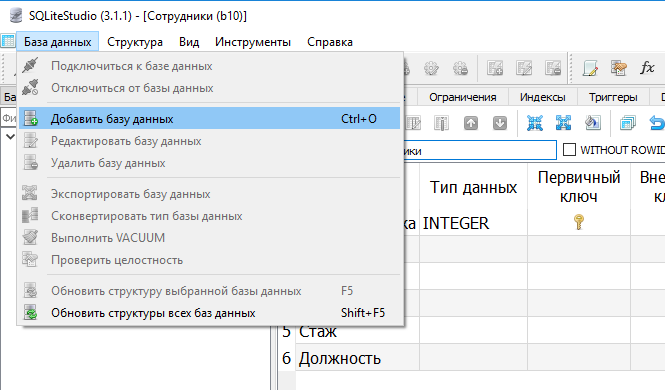
Появится диалог подключения БД.
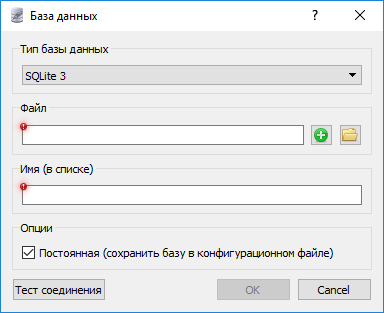
Введите имя файла и имя базы данных. Имя БД — это просто имя для отображения в списке. Напишите то, какое вам удобно.
Создание таблиц
Для создания таблицы войдите в меню «Структура — Создать таблицу». Появится окно структуры.
Введите имя таблицы, например, «Организации».
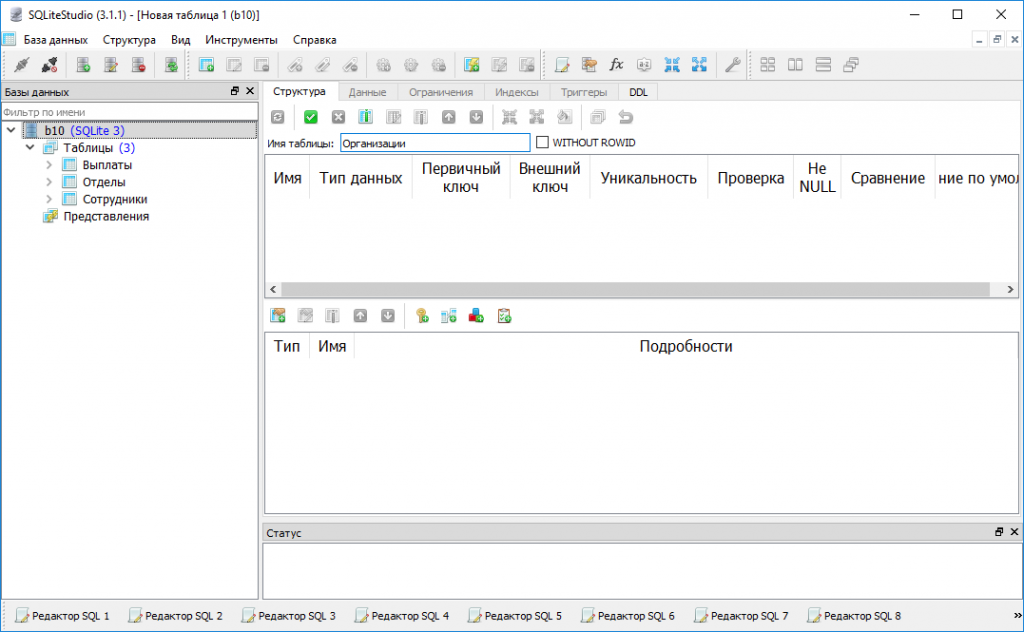
Теперь нужно добавить поля. Нажмите клавишу Insert.
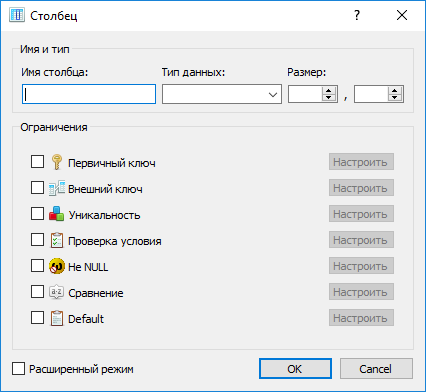
Добавьте три поля: «Название, Адрес, Телефон» и нажмите зеленую галочку. Таблица готова:
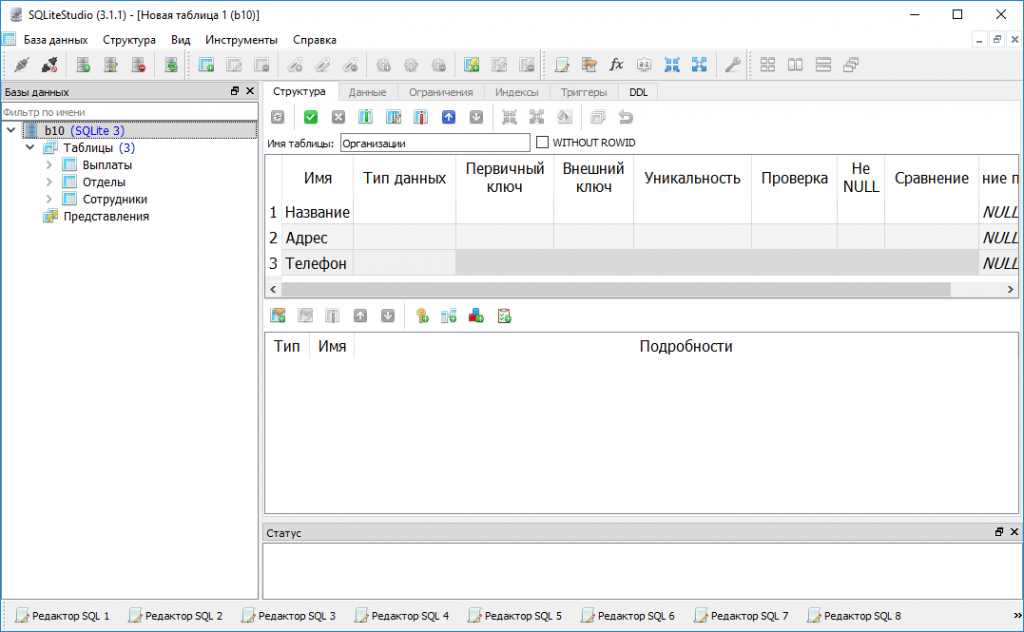
Добавление данных
Нажмите на вкладку данные. Опять нажмите клавишу Insert и введите данные.
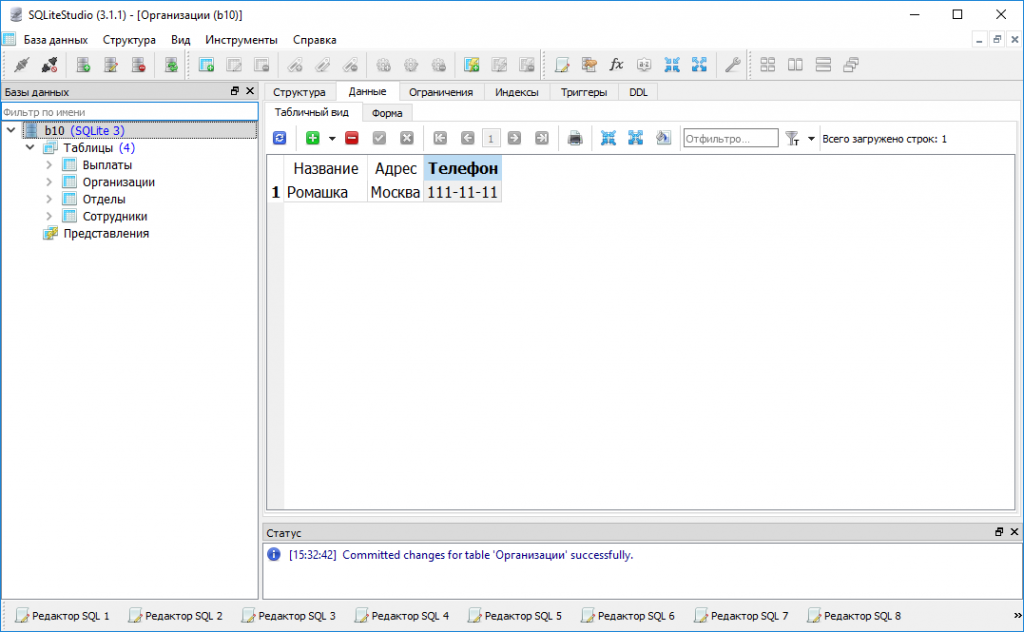
Выполнение SQL-запросов
Для создания запроса войдите в меню «Инструменты — Открыть редактор SQL».
Напишите запрос «SELECT Название FROM Организации» и нажмите F9. Запрос будет выполнен.
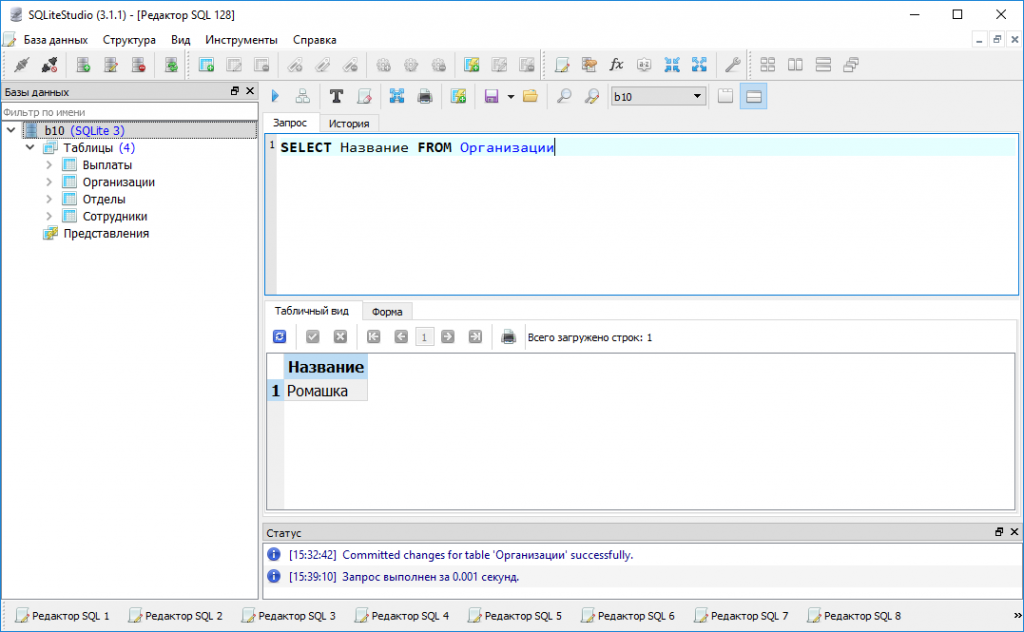
Таким образом с помощью менеджера БД можно быстро создать базу данных, заполнить ее данными и отладить SQL-запросы, которые потом можно вставить в программу.
Официальный сайт SQLiteStudio — sqlitestudio.pl
Источник: progtips.ru
Freevi
Бесплатная программа SQLiteStudio для редактирования SQLite баз данных
11 июня 2014 Serg Написать комментарий К комментариям
Если вы столкнулись с файлами имеющих расширение .sqlite или .sqlite3, не знаете чем их открыть, чтоб покопаться в их внутренностях, тогда отличным выбором станет бесплатная программа SQLiteStudio. Для тех, кому интересно, что это за файлы, то это база данных в формате SQLite, где все таблицы данные храниться в одном файле. Сейчас многие программы используют базы SQLite для хранения своих данных в упорядоченном виде, например переписка и номера контактов в Viber.
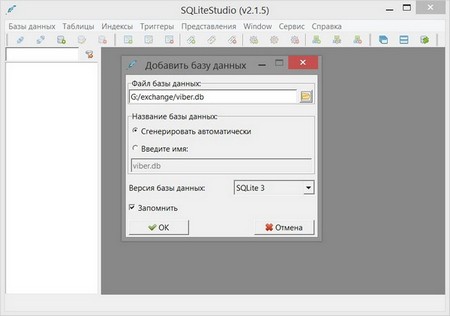
SQLite не нужно устанавливать, единственный исполняемый файл, который вы скачаете, это и есть вся программы, который запускаем по необходимости. Только во время первого запуска приложение скромно поинтересуется, какой язык вы предпочитаете использовать, русский присутствует. Во время каждого запуска выскакивает таблица с подсказками, которую можно отключить, поставив соответствующую галочку.
Перед тем как углубляться в нюансы работы SQLite, хочется сделать небольшую ремарку. У разработчиков нет негласных правил, какое должно быть расширения у базы данных SQLite. В зависимости, от фантазии разработчиков расширения файла может быть как осмысленные .sqlite , .sqlite3, sl2, sl3 так и более универсальные db, db2, db3, sbd3. Чтоб убедиться, что вам под руки попала действительно база данных формата SQLite , нужно и если в первой строчке встречается словосочетание «SQLite format», тогда смело берем SQLiteStudio в руки.
Чтоб открыть базу данных жмем в основном меню «Базы данных»-> «Добавить базу данных», после чего выскакивает окошко, в котором выбираем файл с интересующей нас базой данной, при необходимости делаем небольшие настройки (какой именно версии база данных и запоминать ли её), и жмем «ОК». С настройками можете особо не заворачиваться и все оставить по умолчанию, в 99% случаев все прекрасно работает.
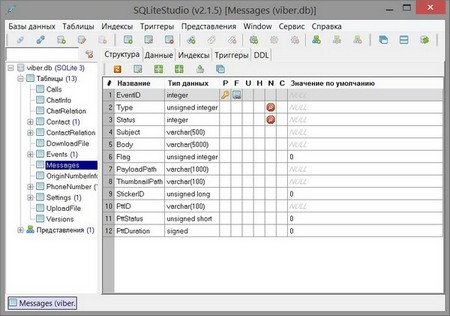
После подключения базы данных она добавляется в левую табличку, по щелчку на которой раскрывается список таблиц, которые там содержаться. В правой части можно увидеть структуру таблице на одноименной вкладке и данные, которые там храниться, для чего нужно щелкнуть по вкладке «Данные».
Об остальных возможностях SQLiteStudio нет смысла рассказывать, большинству простых пользователей они не понадобиться, а все остальные сами понимают, зачем лезут редактировать базы данных и как это нужно делать. Только хочу дать одну рекомендацию, делайте резервную копию базы данных, перед тем как начнете лезть в неё, а тем более редактировать.
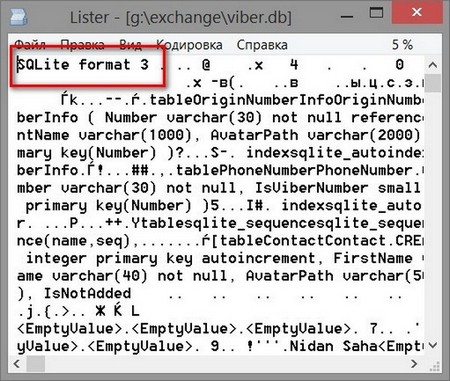
На удивление здесь много настроек, однако, они все в основном связны с внешним видом программы (цвета, шрифты, что показывать и что прятать) и быстрыми клавишами.
Программа на 5+ справляется со своими задачами позволяя получить доступ к данным хранящимся в базах данных формата SQLite, редактировать данные и таблицы. Самое главное все работает довольно стабильно, быстро и не стопориться на некоторых файлах по непонятным причинам, как приложения других разработчиков.
Программа прекрасно работает на 32-х и 64-х битных операционных системах. Интерфейс переведен приблизительно на десять языков, в том числе и русский.
Официальный сайт SQLiteStudio http://sqlitestudio.pl/
Страница для бесплатного скачивания SQLiteStudio http://sqlitestudio.pl/?act=download
Последняя версия на момент написания SQLiteStudio 2.1.5
Размер программы: исполняемый файл 5,28Мб
Совместимость: Windows Vista, Windows 7, 8 и Windows XP
Источник: freevi.net